文章目录
Matplotlib箱形图的绘制与高级技巧解析1. 水平箱形图2. 带缺口箱形图3. 群组箱形图4. 堆叠箱形图5. 核密度箱形图6. 小提琴箱形图7. 组合箱形图8. 多子图中的炫酷箱形图9. 动态箱形图与交互式可视化9.1 动态箱形图9.2 交互式小提琴箱形图 总结
Matplotlib箱形图的绘制与高级技巧解析
箱形图是一种常用的数据可视化工具,可以展示数据的分布、离散度和异常值。Matplotlib是一个强大的Python绘图库,提供了丰富的箱形图绘制功能。在本篇技术博客中,我们将深入探讨Matplotlib中不同种类炫酷箱形图的参数以及通过代码实战演示它们的绘制。
1. 水平箱形图
首先,我们来看如何绘制水平箱形图。通过设置参数vert=False,我们可以将箱形图的方向调整为水平。
import matplotlib.pyplot as pltimport numpy as np# 生成随机数据data = [np.random.normal(0, std, 100) for std in range(1, 4)]# 绘制水平箱形图plt.boxplot(data, vert=False, labels=['A', 'B', 'C'])plt.title('水平箱形图')plt.show()在上述代码中,我们生成了三组随机数据,并使用plt.boxplot函数绘制了水平箱形图。参数vert=False将方向调整为水平,labels参数用于设置每组数据的标签。
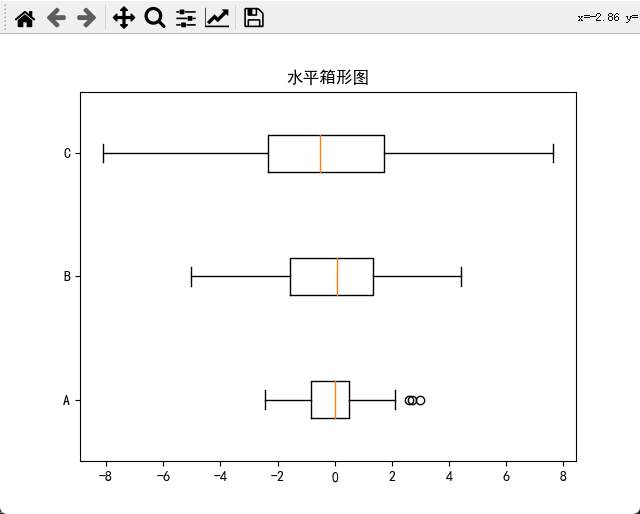
2. 带缺口箱形图
缺口箱形图是一种能够突出异常值的箱形图。通过设置参数notch=True,我们可以创建带有缺口的箱形图。
# 生成随机数据data = [np.random.normal(0, std, 100) for std in range(1, 4)]# 绘制带缺口箱形图plt.boxplot(data, notch=True, labels=['A', 'B', 'C'])plt.title('带缺口箱形图')plt.show()在上述代码中,我们使用notch=True参数创建了带有缺口的箱形图,这有助于更清晰地识别异常值。
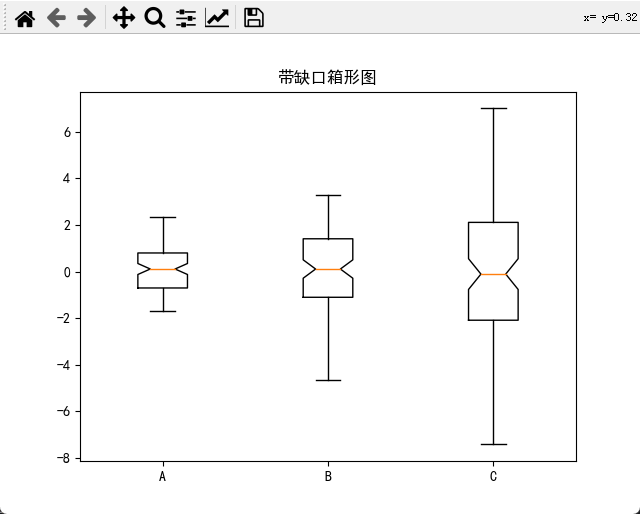
3. 群组箱形图
群组箱形图用于比较不同组之间的数据分布。通过调整positions参数,我们可以将多个箱形图并列或者分开显示。
# 生成随机数据data_group1 = np.random.normal(0, 1, 100)data_group2 = np.random.normal(3, 1, 100)# 绘制群组箱形图plt.boxplot([data_group1, data_group2], labels=['Group 1', 'Group 2'])plt.title('群组箱形图')plt.show()在上述代码中,我们使用plt.boxplot函数同时传入两组数据,通过labels参数设置每组的标签。
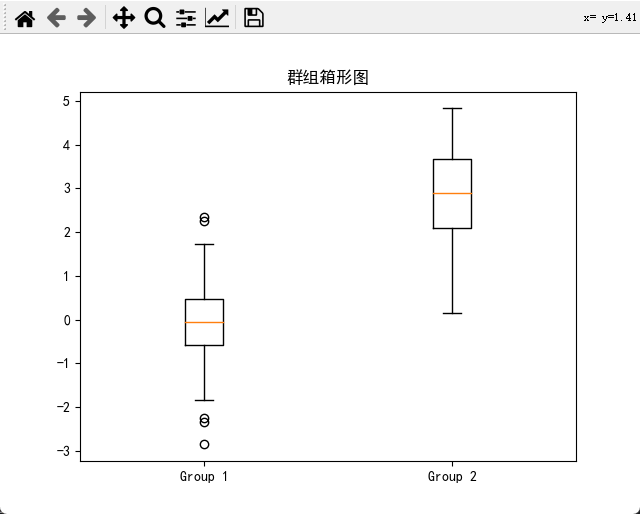
4. 堆叠箱形图
堆叠箱形图用于比较组内不同类别的数据分布。通过设置boxprops参数,我们可以在同一图中绘制多个堆叠箱形图。
# 生成随机数据data_category1 = np.random.normal(0, 1, 100)data_category2 = np.random.normal(0, 1, 100)# 绘制堆叠箱形图plt.boxplot([data_category1, data_category2], boxprops=dict(facecolor='skyblue', color='blue'), labels=['Category 1', 'Category 2'])plt.title('堆叠箱形图')plt.show()在上述代码中,我们通过boxprops参数设置箱形图的颜色,实现了堆叠箱形图的效果。
5. 核密度箱形图
核密度箱形图结合了核密度估计和箱形图,更全面地呈现了数据的分布情况。通过设置showfliers参数为False,我们可以去除异常值的显示。
# 生成随机数据data = np.random.normal(0, 1, 100)# 绘制核密度箱形图plt.boxplot(data, vert=False, showfliers=False)plt.title('核密度箱形图')plt.show()在上述代码中,我们使用showfliers=False参数去除了异常值的显示,突显了核密度估计的效果。
6. 小提琴箱形图
小提琴箱形图结合了箱形图和核密度估计,能够更生动地展示数据的分布情况。
# 生成随机数据data = [np.random.normal(0, std, 100) for std in range(1, 4)]# 绘制小提琴箱形图plt.violinplot(data, showmedians=True)plt.title('小提琴箱形图')plt.show()在上述代码中,我们使用plt.violinplot函数绘制小提琴箱形图,并通过showmedians=True参数显示中位数。
7. 组合箱形图
有时候,我们希望在同一图中展示多种箱形图,以便更全面地对比数据的特征。可以通过多次调用plt.boxplot实现组合箱形图。
# 生成随机数据data_group1 = np.random.normal(0, 1, 100)data_group2 = np.random.normal(3, 1, 100)data_group3 = np.random.normal(0, 1, 100)# 绘制组合箱形图plt.boxplot([data_group1, data_group2], positions=[1, 2], labels=['Group 1', 'Group 2'])plt.boxplot(data_group3, positions=[3], labels=['Group 3'])plt.title('组合箱形图')plt.show()在上述代码中,我们通过多次调用plt.boxplot,分别设置不同的位置和标签,实现了组合箱形图的效果。
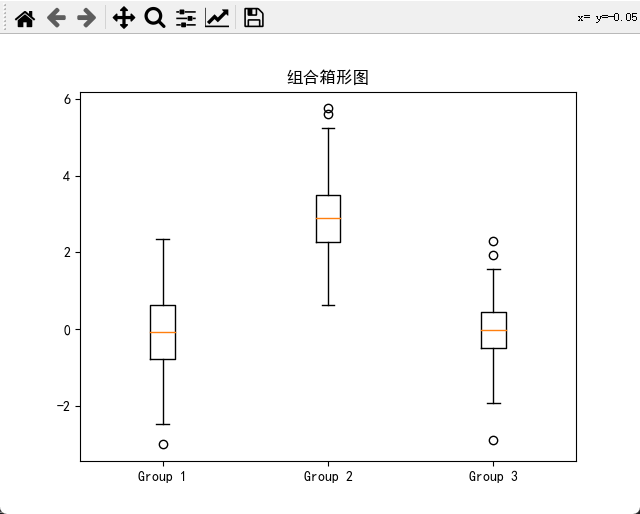
8. 多子图中的炫酷箱形图
在实际应用中,我们可能需要将多个箱形图放置在同一画布上的不同子图中,以便更好地对比不同数据集或者不同特征。下面是一个创建多子图的例子:
import matplotlib.pyplot as pltimport numpy as np# 生成随机数据data_group1 = np.random.normal(0, 1, 100)data_group2 = np.random.normal(3, 1, 100)data_group3 = np.random.normal(0, 1, 100)# 创建包含两个子图的画布fig, axes = plt.subplots(nrows=1, ncols=2, figsize=(12, 6))# 在第一个子图中绘制群组箱形图axes[0].boxplot([data_group1, data_group2], labels=['Group 1', 'Group 2'])axes[0].set_title('群组箱形图')# 在第二个子图中绘制小提琴箱形图axes[1].violinplot([data_group3], showmedians=True)axes[1].set_title('小提琴箱形图')# 调整子图之间的间距plt.tight_layout()# 展示图形plt.show()在上述代码中,我们使用plt.subplots创建了包含两个子图的画布,并通过nrows和ncols参数指定子图的行数和列数。然后,分别在每个子图中绘制了不同类型的箱形图。
9. 动态箱形图与交互式可视化
在一些场景中,我们希望能够实现动态更新的箱形图,或者在交互式环境中进行数据探索。为此,我们可以利用Matplotlib的动画功能和交互式库来实现这些需求。
9.1 动态箱形图
import matplotlib.pyplot as pltimport numpy as npfrom matplotlib.animation import FuncAnimation# 生成随机数据data = np.random.normal(0, 1, (10, 100))# 创建画布和坐标轴fig, ax = plt.subplots()box = ax.boxplot(data[0])# 更新箱形图的回调函数def update(frame): box['medians'][0].set_ydata(data[frame]) return box# 创建动画ani = FuncAnimation(fig, update, frames=len(data), interval=500, blit=True)plt.title('动态箱形图')plt.show()在上述代码中,我们使用FuncAnimation创建了一个动画,通过更新箱形图的中位线来展示数据的变化。frames参数指定了动画的帧数,interval参数设置了每帧之间的间隔时间。
9.2 交互式小提琴箱形图
import matplotlib.pyplot as pltimport numpy as npimport seaborn as snsfrom matplotlib.widgets import Slider# 生成随机数据data = [np.random.normal(0, std, 100) for std in range(1, 4)]# 创建画布和坐标轴fig, ax = plt.subplots()ax_violin = sns.violinplot(data)# 添加滑动条ax_slider = plt.axes([0.1, 0.01, 0.65, 0.03])slider = Slider(ax_slider, '标准差', 1, 3, valinit=1)# 更新小提琴图的回调函数def update(val): std = slider.val data = [np.random.normal(0, std, 100) for std in range(1, 4)] ax_violin.clear() ax_violin = sns.violinplot(data) plt.draw()# 绑定回调函数slider.on_changed(update)plt.title('交互式小提琴箱形图')plt.show()在上述代码中,我们使用Seaborn库的小提琴图,并结合Matplotlib的滑动条实现了交互式的小提琴箱形图。通过调整滑动条,我们可以动态改变数据的标准差,从而观察数据分布的变化。
这种交互式可视化的方式为数据分析提供了更直观的工具,让用户能够更灵活地探索数据的特性和趋势。希望这部分内容对于实际应用中的动态箱形图和交互式可视化有所启发。
总结
在本篇技术博客中,我们深入探讨了Matplotlib库中不同种类的炫酷箱形图及其绘制方法。通过详细介绍各种箱形图的参数和实际代码示例,读者可以更好地理解如何在数据可视化中应用这些强大的工具。
我们从基础的水平箱形图、带缺口箱形图、群组箱形图、堆叠箱形图,到更高级的核密度箱形图、小提琴箱形图,每一种箱形图都有其独特的应用场景。通过调整参数,我们可以灵活地呈现数据的分布、趋势和异常值。
此外,我们还介绍了如何在Matplotlib中创建组合箱形图、多子图中的箱形图,并实现动态箱形图与交互式可视化。这些高级应用让数据科学家和分析师能够更灵活地处理复杂的数据集,提取有价值的信息。
总体而言,Matplotlib提供了丰富的箱形图绘制功能,能够满足不同层次、不同需求的数据可视化任务。通过学习和实践,读者可以更好地运用这些知识,为自己的数据分析工作提供更有力的支持。
希望本篇博客能够激发读者对Matplotlib箱形图的兴趣,促使更多人在实际项目中灵活运用这些技能,提高数据分析和可视化的水平。祝愿读者在数据科学的道路上取得更大的成功!